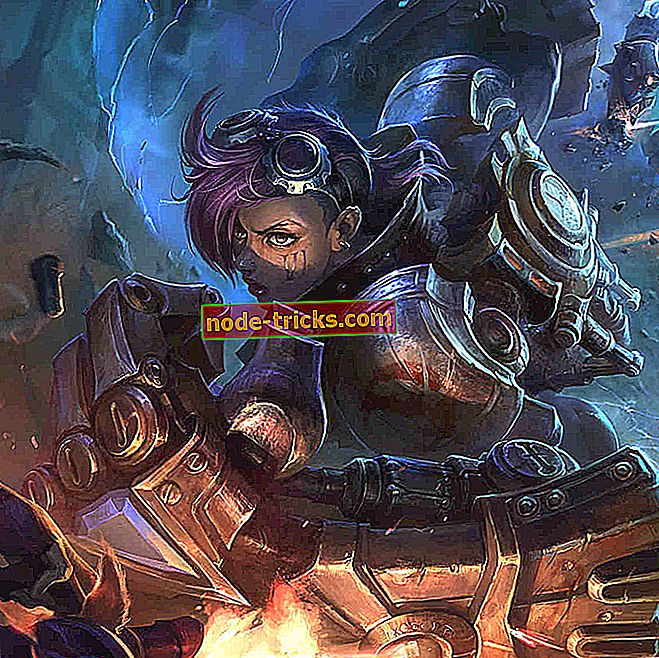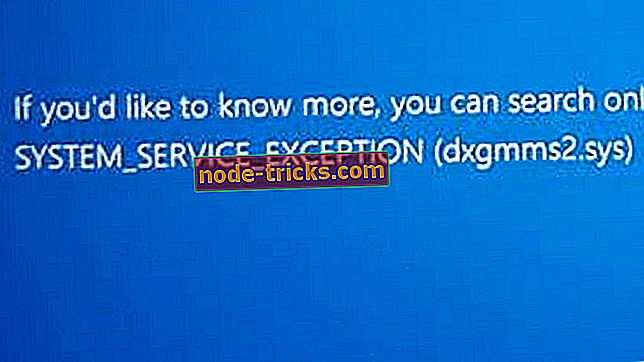Ce trebuie să faceți dacă iPad nu se încarcă pe un PC Windows 10?
Dacă iPad-ul dvs. nu se va încărca atunci când îl conectați la un PC Windows 10, aceasta poate fi o problemă mare, însă în articolul de astăzi vom încerca să vă ajutăm să remediați această problemă enervantă.
Se pare că laptopurile Windows și produsele Apple nu merg bine. Au existat multe plângeri cu privire la modul în care mașina Windows nu percepe iPad sau iPhones.
În cazuri rare, hardware-ul (conectorul de trăsnet) este defect, dar în majoritatea cazurilor, software-ul are nevoie de un pic de fiddling în jurul valorii.
Am enumerat niște pași de depanare, urmăriți-i și asigurați-vă că PC-ul Windows va încărca iPad-ul.
iPad spune că nu se încarcă atunci când este conectat la computer? Repara-l acum
- Repornire
- Verificați cablul și porturile
- Problemă cu indicatorul de baterie
- Restaurați dispozitivul pe iTunes
- Conectați dispozitivul Apple la PC-ul Windows prin intermediul conectorului de iluminare
- Utilizați încărcătorul de perete
Soluția 1 - Reporniți
Acesta este un pas pe care îl fac întotdeauna indiferent de problemă. Forța de repornire va înmuia lucrurile greșite și vă va asigura că hardware-ul dvs. rulează mai bine. Pentru a face acest lucru, apăsați și țineți apăsat butonul sleep / awake de pe iPad.
În cazul iPhone-urilor, apăsați și țineți apăsat butonul Home împreună cu butonul Sleep / Wake. În mod ideal, acest lucru ar trebui să oprească ecranul și să forțeze dispozitivul în modul de repornire. Între timp, aș recomanda, de asemenea, să reporniți laptopul Windows, de asemenea.
Soluția 2 - Verificați cablul și porturile

Da, cablurile defecte pot schimba lucrurile cu susul în jos. Înainte de a trece la alte etape de depanare, verificați cablul conectându-l la alt dispozitiv sau cel mai bine la un încărcător de perete. Mai mult decât atât, cablurile se uzează în timpul utilizării.
Cablurile Apple Lightning sunt notorii pentru ruperea la marginea fiecărui conector. De asemenea, asigurați-vă că cumpărați cabluri terță parte cu due diligence, este întotdeauna recomandat să cumpărați un accesoriu Apple Certified.
Următorul lucru bun este să împrumuți un cablu de la familia sau prietenii dvs., astfel încât să puteți exclude și o defecțiune atât la dispozitiv, cât și la cablu. De asemenea, încercați conectarea la un port USB diferit și, cel puțin, verificați conexiunile pierdute.
Soluția 3 - Problemă cu indicatorul de baterie
Acesta este unul dintre cele mai ciudate lucruri pe care le-am auzit vreodată. Oamenii de la forumul Apple au afirmat că întreaga eroare constă în indicatorul de baterie iPad. Potrivit acestora, tariful iPad se așteaptă, dar indicatorul de încărcare nu se aprinde.
Instalați o aplicație de sănătate a bateriei și vedeți dacă dispozitivul Windows încorporează iPad-ul sau nu, dacă da, asigurați-vă că tensiunea de încărcare este în intervalul prescris.
Soluția 4 - Restaurați dispozitivul pe iTunes
Am rezolvat câteva probleme pe iPhone-ul meu după ce l-am restaurat utilizând iTunes. Chiar și grija Apple vă va cere să resetați și să restaurați dispozitivul ca o ultimă soluție.
Chiar dacă acest pas nu reușește, trebuie să contactați serviciul Apple Care. Înainte de a începe procesul de restaurare, asigurați-vă că faceți rezervarea. Urmați pașii de mai jos pentru a salva iPad-ul sau iPhone-ul și pentru a-l restabili.
Soluția 5 - Conectați dispozitivul dvs. Apple la PC-ul Windows prin conectorul de trăsnet
- Selectați fila Dispozitiv din colțul din stânga sus.
- În acest pas faceți clic pe Backup și așteptați ca procesul să se încheie.
- Faceți clic pe Restaurare și așteptați din nou ca procesul să se încheie.
- Nu vă faceți griji, este normal ca aparatul să se repornească de mai multe ori în timpul procesului.
Dacă totul eșuează și iPad nu își încarcă timp pentru a apela serviciul Apple de îngrijire. Ei ar fi capabili să identifice între un eșec electric sau orice alte probleme cu hardware-ul.
Soluția 6 - Folosiți încărcătorul de perete

Dacă iPad-ul dvs. nu se va încărca în timp ce este conectat la PC, probabil că problema este legată de o putere insuficientă. PC-ul dvs. nu poate produce aceeași cantitate de energie ca un încărcător de perete și aceasta ar putea fi cauza acestei probleme.
Pentru a rezolva problema, conectați iPad la încărcătorul de perete și verificați dacă funcționează. Dacă încărcătorul dispozitivului utilizează încărcătorul de perete, este posibil ca PC-ul dvs. să nu fie configurat corespunzător sau pur și simplu să nu furnizeze suficientă energie pentru porturile USB.
În cazul în care aveți un plan AppleCare + bine și bine dacă nu compara costul de reparare vs costul de a cumpara un dispozitiv nou. De asemenea, cereți directorului Apple Care să elimine praful din porturi.